
아직도 복잡한 이미지 처리 작업으로 인해 고민하고 계시나요? 오늘은 PHP 편집자 Yuzai가 PS 채널 믹서 사용에 대한 튜토리얼을 제공합니다. 채널 믹서는 이미지의 색상과 톤을 세밀하게 조정할 수 있는 강력한 도구입니다. 다양한 이미지 채널을 혼합하여 다양한 효과를 생성할 수 있습니다. 이는 이미지 품질을 향상시키거나 독특한 효과를 만들고자 하는 이미지 편집자에게 필수적인 도구입니다. 다음 콘텐츠에서는 PS 채널 믹서의 사용법을 자세히 소개하고 기능을 숙달할 수 있도록 단계별로 안내합니다.
1. 이제 녹색 잔디가 된 사진을 엽니다. 가을 느낌을 조절하려면 녹색을 노란색으로 바꿔야 합니다. 즉, 녹색에 빨간색을 추가하는 것입니다.

2. 채널 믹서에서 빨간색 채널을 선택하고 잔디가 노란색으로 변할 때까지 녹색 값을 늘립니다.


3. 푸른 하늘에도 일정량의 녹색이 포함되어 있으므로 푸른 하늘에 빨간색도 추가됩니다. 파란색 + 빨간색 = 자홍색입니다. (순수한 파란색이면 영향을 받지 않습니다)
4. 다시 파란색을 선택하고 하늘이 원래대로 돌아올 때까지 값을 낮춰보겠습니다.


지식:

결론: ①을 얻으려면 ③을 선택하고 ②의 값을 조정하세요. 아주 간단하지 않나요?
파란색 = 자홍색
①대상 색상 ②조정할 색상 ③조정 채널
결론 1에 따르면 ①을 원하고 ②와 ③을 직접 변경하면 됩니다. 마젠타는 원래 파란색이므로 그냥 파란색으로 교체하면 됩니다.
이렇게 하면 공식은 파란색 = 파란색-빨간색이 됩니다.
우리는 또 다른 결론을 도출했습니다: ②위치의 색상은 사진의 원래 색상입니다.
예:
좀 더 복잡한 경우를 살펴보겠습니다.
1. 이제 빨간색으로 맞추고 싶은 핑크(마젠타) 꽃이 있습니다.

2. 그래도 위의 결론에 따르면 대상 색상은 [빨간색]이고 조정해야 할 것은 색상 혼합 원리에 따라 [파란색]을 줄여야 합니다. 빨간색. 빨간색 = 자홍색 파란색.
3. 이제 문제가 발생합니다. 채널 믹서의 조정 슬라이더에 마젠타색이 없습니다. 꽃의 색깔을 보면 [더 많은 빨간색과 파란색]과 [중간 녹색]으로 구성되어 있음을 알 수 있습니다.

[빨간색] 또는 [파란색]을 조정할 수 있다는 의미입니다.
파란색 채널을 선택하고 파란색을 100에서 49로, 빨간색을 0에서 -89로 낮추세요.
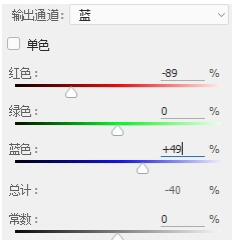
4. 하지만 아직 녹색이 조금 남아 있기 때문에 꽃이 붉게 변하지 않습니다.
녹색 채널을 선택하고 빨간색과 파란색 값을 줄이면 꽃이 빨간색으로 변합니다. 녹색 배경도 흐트러지므로 녹색을 조금 더 높게 만들어주세요.


지식:
Red = Magenta - Blue, Magenta = Red + Blue
그래서 우리는
Red = (Red - Blue)/(Blue - Blue)
를 얻을 수 있습니다. 결론: 색상은 해당 색상을 구성하는 두 가지 기본 색상으로 대체될 수 있습니다.
위 내용은 PS 채널 믹서 사용법_PS 채널 믹서 사용법 튜토리얼의 상세 내용입니다. 자세한 내용은 PHP 중국어 웹사이트의 기타 관련 기사를 참조하세요!